Perbaiki Kesalahan Upaya Koneksi L2TP Gagal pada Windows 10
Diterbitkan: 2022-06-25
Layer Two Tunneling Protocol (L2TP) sebagian besar mendukung Jaringan Pribadi Virtual. Setiap jaringan VPN menyembunyikan asal koneksi jaringan dengan menutupi data asli Anda dengan beberapa data server lain yang terletak di lingkungan yang berbeda. Menutupi lokasi geografis Anda membantu Anda melewati batasan apa pun di jalur jaringan. Dalam beberapa hari terakhir, banyak dari Anda mengeluh tentang upaya koneksi L2TP yang gagal karena lapisan keamanan mengalami kesalahan pemrosesan saat Anda mencoba membuat koneksi VPN. Jika Anda termasuk dalam kategori ini, panduan ini akan membantu Anda mengatasi hal yang sama dengan ide pemecahan masalah yang efektif. Jadi, lanjutkan membaca!
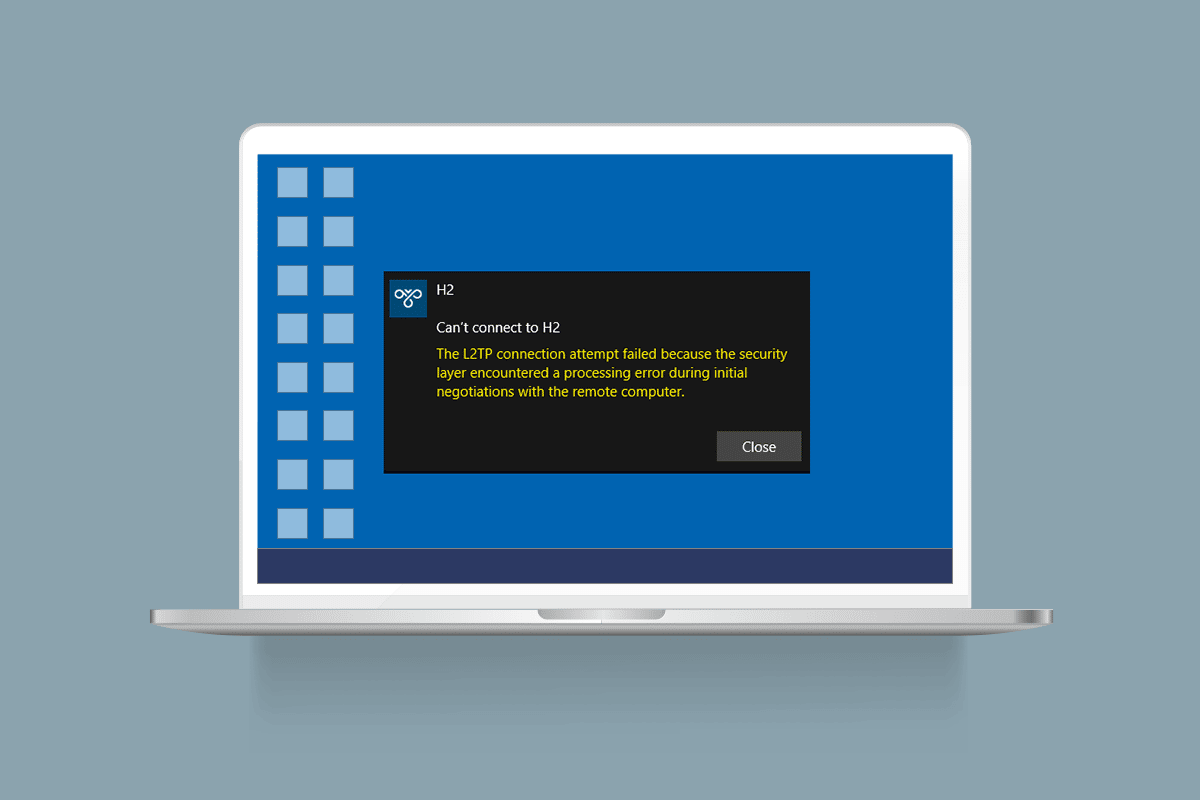
Isi
- Cara Memperbaiki Kesalahan Upaya Koneksi L2TP Gagal pada Windows 10
- Metode 1: Jalankan Pemecah Masalah Jaringan
- Metode 2: Perbaiki File yang Rusak
- Metode 3: Jalankan Perintah untuk Memulai Beberapa Layanan
- Metode 4: Aktifkan Protokol MS-CHAP v2
- Metode 5: Aktifkan Ekstensi Protokol Kontrol Tautan
- Metode 6: Mulai Ulang Layanan Esensial
- Metode 7: Perbarui Windows
- Metode 8: Nonaktifkan Antivirus Sementara (Jika Berlaku)
- Metode 9: Nonaktifkan Windows Firewall (Tidak Disarankan)
- Metode 10: Atur Ulang Konfigurasi TCP/IP
- Metode 11: Buat Entri Registri Baru
- Metode 12: Buat Kunci Registri Enkapsulasi UDPE
- Metode 13: Meneruskan Port Secara Manual
- Metode 14: Instal Ulang Adaptor VPN
- Metode 15: Kembalikan Adaptor VPN
- Metode 16: Copot Pembaruan Keamanan Terbaru
Cara Memperbaiki Kesalahan Upaya Koneksi L2TP Gagal pada Windows 10
Kami telah mengumpulkan banyak data dari beberapa pengguna dan laporan online dan dengan demikian menyusun serangkaian alasan yang menyebabkan masalah yang dibahas. Anda disarankan untuk menganalisis alasannya satu per satu dan memeriksa mana dari alasan yang disebutkan di bawah ini yang menyebabkan masalah tersebut.
- Anda menggunakan versi duplikat kunci atau sertifikat VPN.
- Sambungan yang dibuat tidak memenuhi aturan Terjemahan alamat jaringan (NAT).
- Klien VPN tidak memiliki sertifikat mesin atau sertifikat mesin root tidak memiliki 'otentikasi server' sebagai EKU (Penggunaan Kunci yang Diperpanjang).
- Beberapa layanan penting seperti IPsec Keying Modules & layanan Agen Kebijakan tidak berjalan.
- Protokol Point to Point salah dikonfigurasi pada PC Anda.
- Protokol Microsoft CHAP v2 dinonaktifkan di server VPN.
- Sistem operasi Windows yang ketinggalan zaman.
- Antivirus atau Firewall mengganggu koneksi jaringan.
Sekarang, Anda tahu alasan yang menyebabkan upaya koneksi L2TP gagal karena lapisan keamanan mengalami kesalahan pemrosesan pada PC Windows 10. Di sini, Anda akan mempelajari ide pemecahan masalah yang akan membantu Anda memperbaiki masalah.
Metode 1: Jalankan Pemecah Masalah Jaringan
Jika ada masalah konektivitas jaringan yang berkontribusi pada kegagalan upaya koneksi L2TP, Anda dapat menggunakan alat bawaan yang disediakan di PC Windows 10 kapan pun diperlukan. Ikuti panduan kami Cara Memecahkan Masalah Konektivitas Jaringan pada Windows 10 untuk mempelajari langkah-langkah pemecahan masalah dasar untuk memperbaiki semua masalah terkait jaringan dengan menggunakan pemecah masalah Adaptor Jaringan Windows.
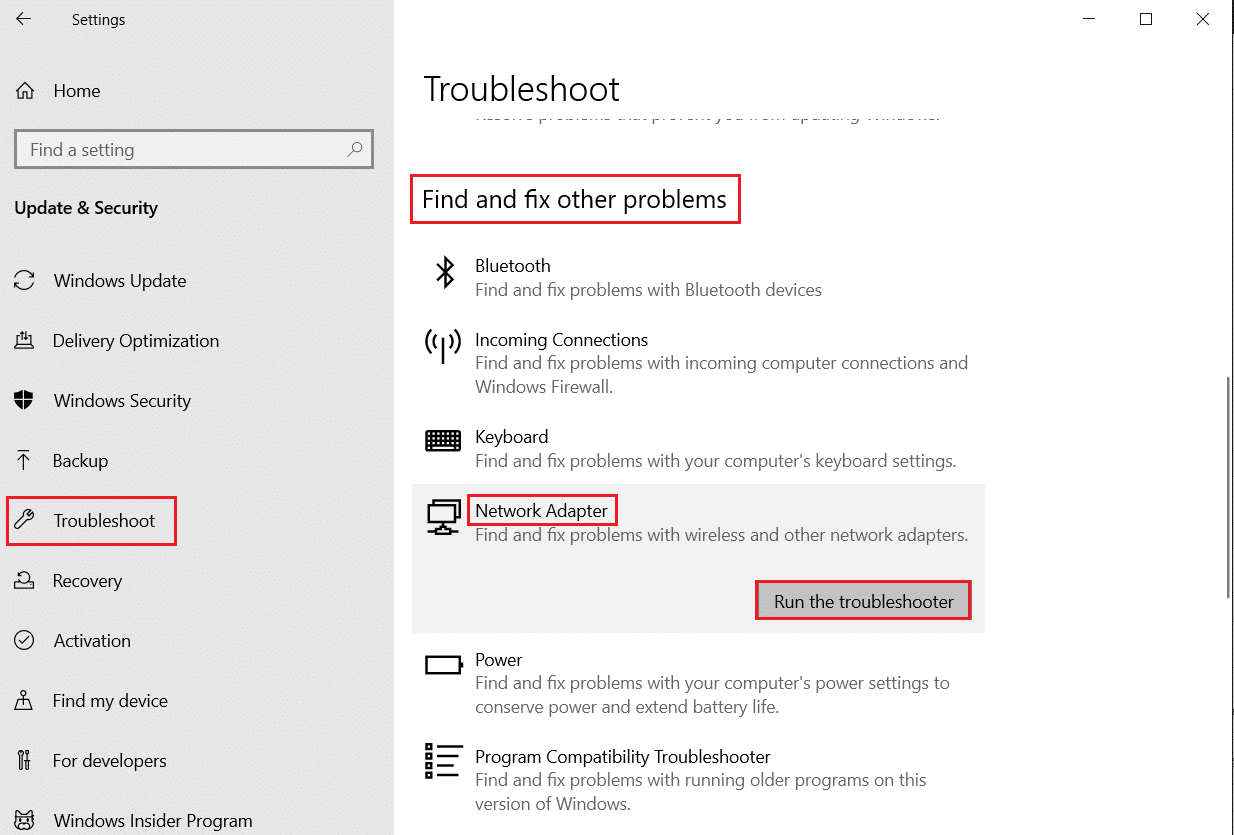
Anda dapat menggunakan langkah-langkah yang disebutkan dalam panduan untuk mendiagnosis koneksi Wi-Fi, Ethernet, dan semua adaptor jaringan di PC Windows 10 Anda.
Metode 2: Perbaiki File yang Rusak
Kehadiran file yang rusak di komputer Anda selalu mengganggu proses Windows apa pun. Anda disarankan untuk memperbaiki semua file yang rusak pada PC Anda untuk memperbaiki masalah yang dibahas juga. Baca panduan kami tentang Cara Memperbaiki File Sistem di Windows 10 dan ikuti instruksi seperti yang ditunjukkan untuk memperbaiki semua file dan komponen rusak yang tertinggal di komputer Anda.
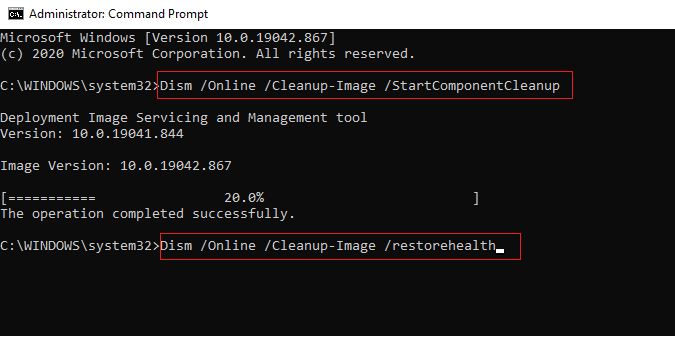
Setelah Anda memperbaiki komponen komputer yang rusak, periksa apakah Anda dapat memperbaiki upaya koneksi L2TP yang gagal pada masalah Windows 10 atau tidak.
Baca Juga: Memperbaiki Kesalahan Koneksi Jaringan 0x00028002
Metode 3: Jalankan Perintah untuk Memulai Beberapa Layanan
Ini adalah metode sederhana dan efektif yang membantu Anda memperbaiki upaya koneksi L2TP yang gagal Windows 10 dengan menjalankan baris perintah sederhana. Beberapa pengguna mengklaim bahwa metode ini berguna untuk menyelesaikan masalah yang dibahas. Berikut adalah beberapa langkah untuk menerapkan hal yang sama.
1. Tekan tombol Windows dan ketik cmd . Klik Jalankan sebagai administrator .
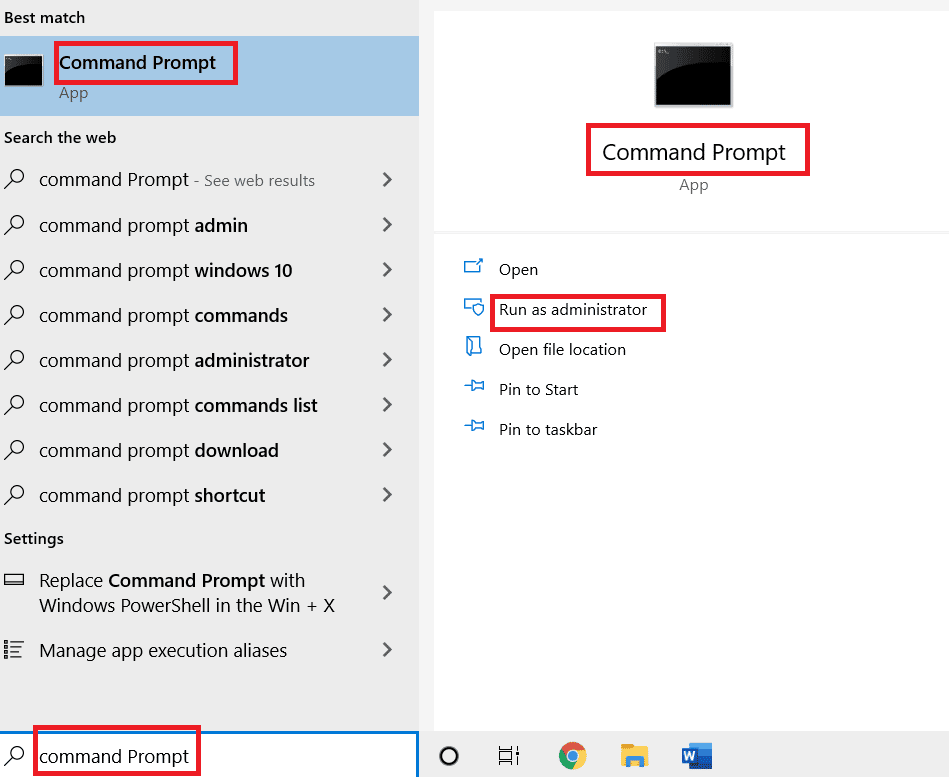
2. Kemudian, rekatkan perintah berikut satu per satu dan tekan tombol Enter setelah setiap perintah.
sc config IKEEXT mulai=permintaan sc config PolicyAgent start=permintaan
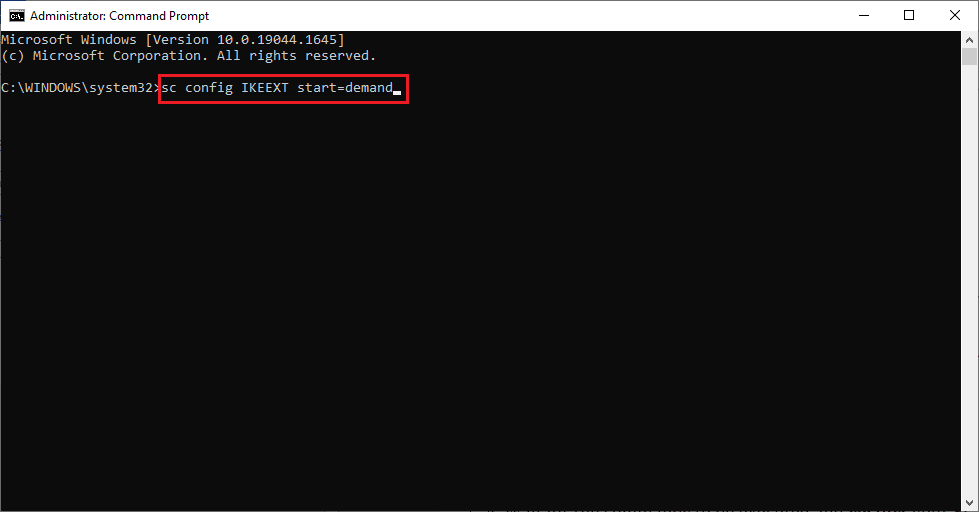
3. Tunggu perintah dijalankan dan reboot PC .
Periksa apakah upaya koneksi L2TP gagal karena lapisan keamanan mengalami kesalahan pemrosesan teratasi atau tidak.
Metode 4: Aktifkan Protokol MS-CHAP v2
Sebelum Anda menghubungkan layanan VPN ke komputer Anda, Anda harus memastikan apakah protokol Microsoft CHAP v2 diaktifkan atau tidak. Jika tidak, Anda harus mengaktifkannya secara manual. Bagaimanapun, protokol Microsoft CHAP v2 dinonaktifkan di komputer Anda, Anda akan menghadapi upaya koneksi L2TP yang gagal masalah Windows 10. Ikuti petunjuk yang disebutkan di bawah ini untuk mengaktifkan protokol MS-CHAP v2 di perangkat Anda.
Catatan: Pastikan apakah layanan VPN dikonfigurasi dengan benar dan kredensial VPN benar dan cocok dengan server VPN. Anda dapat memastikan ini dengan fakta bahwa, jika Anda telah membuat koneksi dengan benar, Anda dapat melihatnya di daftar adaptor jaringan.
1. Buka kotak dialog Run dengan menekan tombol Windows + R secara bersamaan.
2. Sekarang, ketik ncpa.cpl dan tekan tombol Enter untuk meluncurkan Network Connections .
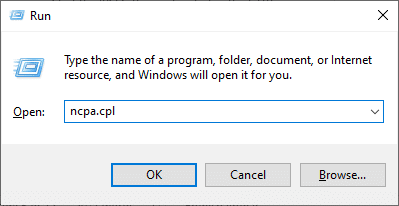
3. Sekarang, klik kanan pada jaringan koneksi VPN dan pilih opsi Properties .
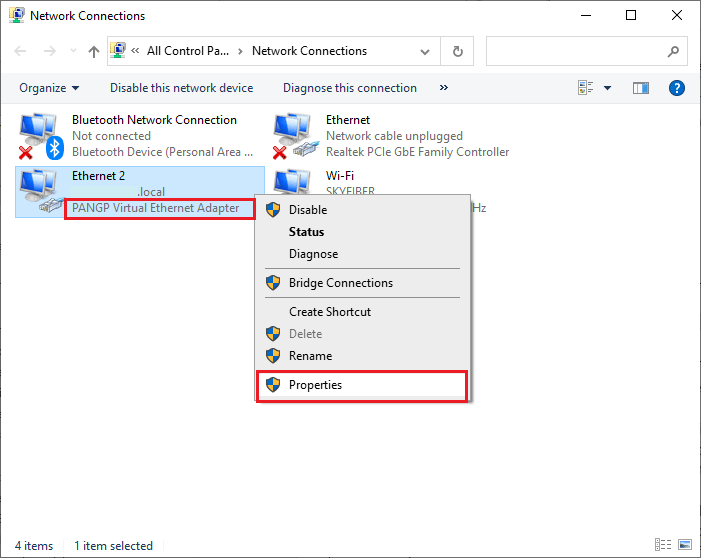
4. Sekarang, beralih ke tab Keamanan dan klik Izinkan Protokol Ini.
5. Sekarang, pilih Microsoft-CHAP Versi 2 .
6. Terakhir, klik OK untuk menyimpan perubahan.
Sekarang, coba buat koneksi VPN dan periksa apakah Anda telah memperbaiki upaya koneksi L2TP yang gagal karena lapisan keamanan mengalami kesalahan pemrosesan di komputer Anda.
Baca Juga: Memperbaiki Kesalahan Hamachi VPN di Windows 10
Metode 5: Aktifkan Ekstensi Protokol Kontrol Tautan
Di jaringan mana pun, Point-to-Point Protocol (PPP) bertanggung jawab atas transmisi, kompresi, dan otentikasi koneksi VPN apa pun. Oleh karena itu, pengaturan PPP di jaringan Anda harus dikonfigurasi dengan benar untuk mengizinkan ekstensi Link Control Protocol (LCP) apa pun karena merupakan bagian penting dari jaringan PPP mana pun. Karenanya, ikuti langkah-langkah yang disebutkan di bawah ini untuk mengaktifkan ekstensi Link Control Protocol (LCP) di koneksi VPN Anda.
1. Ulangi Langkah 1-3 seperti yang Anda lakukan pada metode di atas.
2. Sekarang, beralih ke tab Opsi dan klik Pengaturan PPP .
3. Kemudian, klik opsi Enable LCP Extensions .
4. Selanjutnya, klik OK.
5. Sekali lagi, klik OK untuk menyimpan perubahan Anda dan sambungkan ke VPN Anda sekarang.
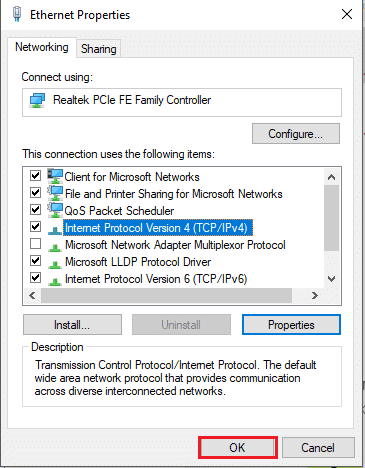
Periksa apakah Anda menghadapi upaya koneksi L2TP yang gagal pada masalah Windows 10 lagi.
Metode 6: Mulai Ulang Layanan Esensial
Banyak pengguna yang menghadapi upaya koneksi L2TP gagal karena lapisan keamanan mengalami kesalahan pemrosesan menyarankan bahwa memulai kembali Modul Kunci IPsec & layanan Agen Kebijakan IPsec telah membantu menyelesaikan masalah. Berikut adalah beberapa petunjuk untuk mengaktifkan layanan yang terdaftar di komputer Windows 10 Anda.
1. Tekan tombol Windows dan ketik Services , lalu klik Open .
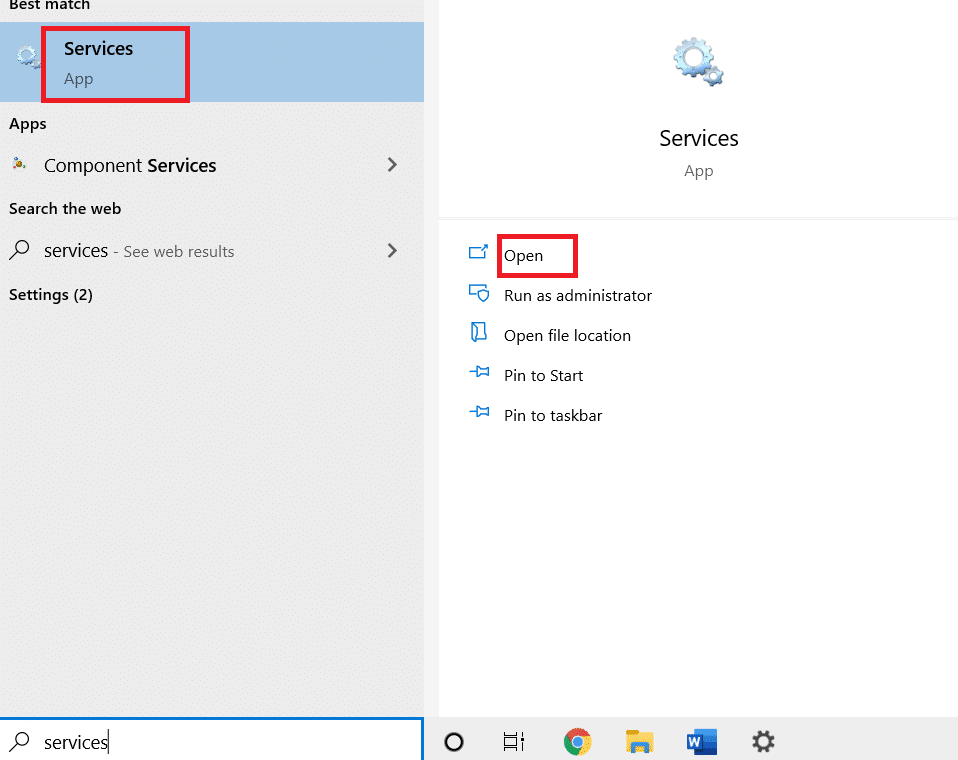
2. Kemudian, gulir ke bawah jendela dan klik dua kali pada layanan IKE dan AuthIP IPsec Keying Modules .
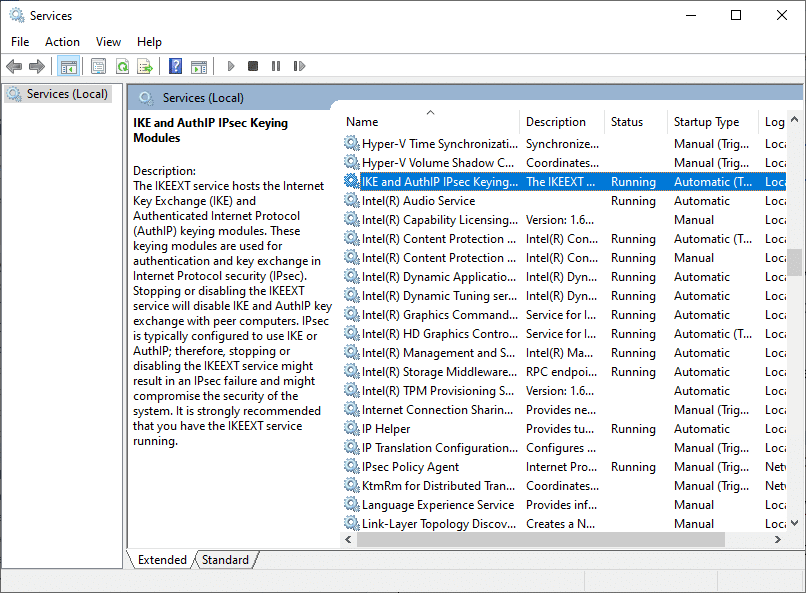
3. Di tab General , pilih Startup type sebagai Automatic dengan menggunakan menu drop-down.
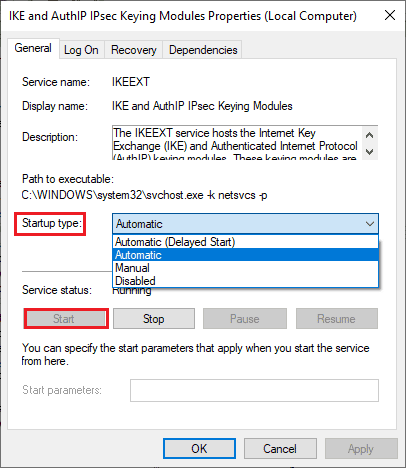
4. Pastikan status Service apakah Running . Jika tidak, klik tombol Mulai .
5. Kemudian, klik Apply dan OK untuk menyimpan perubahan.
6. Ulangi langkah yang sama untuk layanan Agen Kebijakan IPsec dan simpan perubahannya.
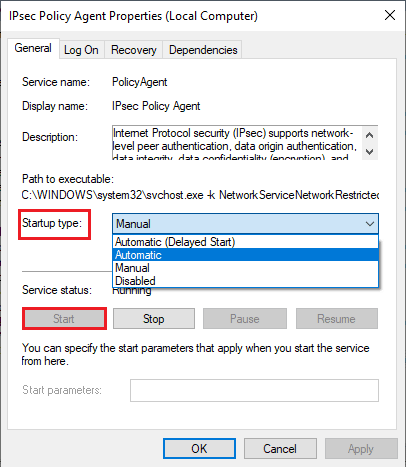
7. Terakhir, coba restart layanan VPN Anda.
Baca Juga: Masalah Driver Adaptor Jaringan, Apa yang Harus Dilakukan?
Metode 7: Perbarui Windows
PC Windows 10 Anda merilis pembaruan untuk mengimprovisasi fitur yang Anda kenal. Memperbarui Windows sangat penting dan sebagian besar waktu, itu juga sangat aman. Jika Anda ingin memperbaiki upaya koneksi L2TP yang gagal Windows 10, coba perbarui komputer Anda seperti yang diinstruksikan dalam panduan kami, gunakan panduan kami Cara Mengunduh dan Menginstal Pembaruan Terbaru Windows 10.
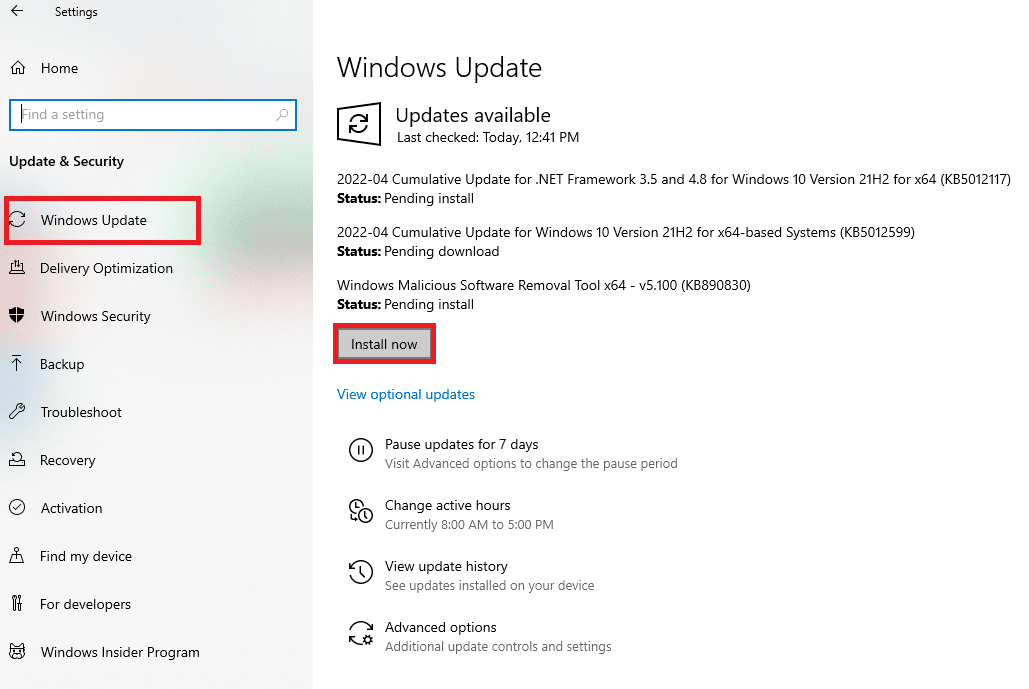
Setelah Anda memperbarui sistem operasi Anda, periksa apakah Anda telah memperbaiki masalah tersebut.
Metode 8: Nonaktifkan Antivirus Sementara (Jika Berlaku)
Terkadang, program antivirus Anda mungkin mengganggu koneksi VPN dan berkontribusi pada upaya koneksi L2TP yang gagal pada masalah Windows 10. Beberapa program antivirus pihak ketiga seperti Norton dan Avast mencegah pembaruan terbaru yang memperbaiki bug di komputer Anda. Karenanya ikuti panduan kami Cara Menonaktifkan Antivirus Sementara di Windows 10 untuk menonaktifkan program Antivirus Anda sementara di PC Anda.

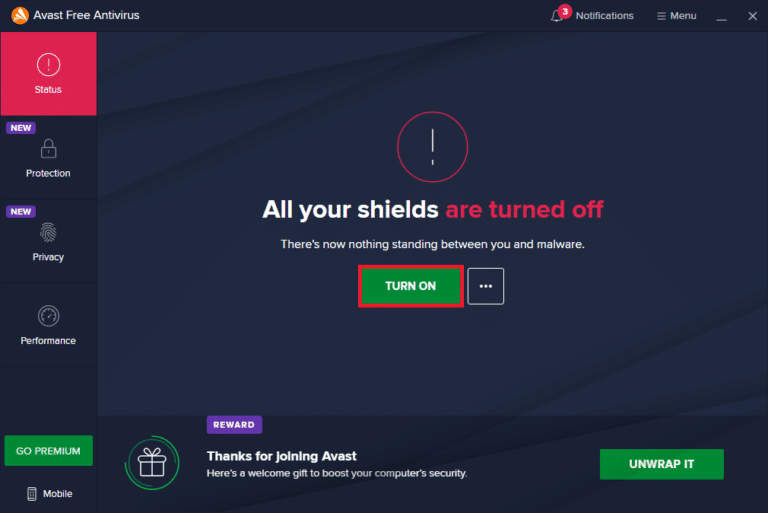
Setelah memperbaiki masalah VPN, pastikan untuk mengaktifkan kembali program antivirus karena PC tanpa rangkaian keamanan selalu menjadi ancaman.
Baca Juga: Cara Menghapus McAfee LiveSafe di Windows 10
Metode 9: Nonaktifkan Windows Firewall (Tidak Disarankan)
Kebetulan, jika layanan VPN diblokir oleh Windows Defender Firewall, Anda harus menonaktifkan sementara sekuritas Firewall dari komputer Anda untuk memperbaiki upaya koneksi L2TP gagal karena lapisan keamanan mengalami kesalahan pemrosesan. Jika Anda tidak tahu cara menonaktifkan Windows Defender Firewall, panduan kami tentang Cara Menonaktifkan Windows 10 Firewall akan membantu Anda melakukannya. Anda juga dapat mengizinkan klien VPN dengan mengikuti panduan kami Izinkan atau Blokir Aplikasi melalui Windows Firewall .
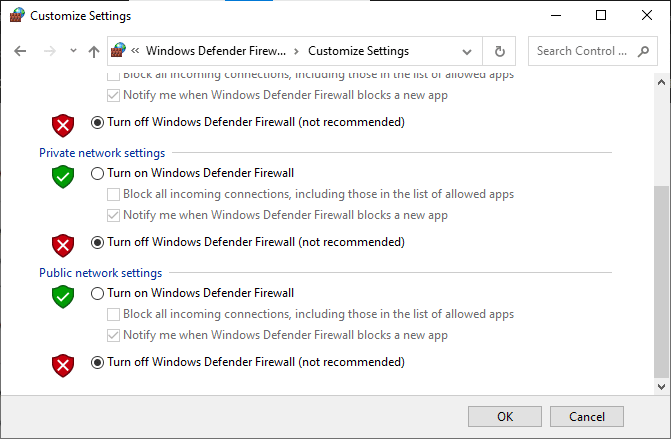
Setelah Anda dapat mengakses layanan VPN, pastikan Anda mengaktifkan lagi Firewall suite, komputer Anda lebih rentan terhadap serangan malware tanpa perlindungan firewall.
Metode 10: Atur Ulang Konfigurasi TCP/IP
TCP (Transmission Control Protocol) sangat penting untuk koneksi jaringan karena menetapkan aturan dan prosedur standar melalui internet. Ikuti panduan kami tentang Cara Memecahkan Masalah Konektivitas Jaringan pada Windows 10 untuk mengatur ulang TCP/IP.
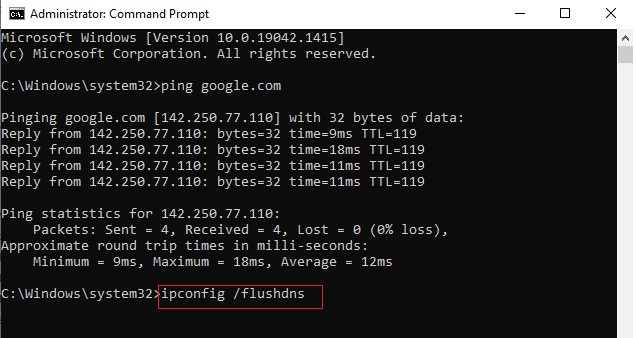
Setelah menerapkan langkah-langkah, periksa apakah Anda dapat memperbaiki masalah atau tidak.
Baca Juga: Apa Itu VPN dan Bagaimana Cara Kerjanya?
Metode 11: Buat Entri Registri Baru
Beberapa pengguna telah mengonfirmasi bahwa membuat entri baru di editor registri Windows membantu mereka menyelesaikan masalah kegagalan upaya koneksi Windows 10 L2TP. Berikut adalah beberapa petunjuk untuk menerapkan hal yang sama.
Catatan: Anda disarankan untuk membuat cadangan registri sebelum memulai dengan langkah-langkahnya. Jika Anda tidak tahu cara mencadangkan registri Anda, gunakan panduan kami Cara Mencadangkan dan Memulihkan Registri di Windows dan menerapkan langkah-langkah seperti yang dibahas.
1. Tekan tombol Windows + R bersamaan untuk membuka kotak dialog Run .
2. Sekarang, ketik regedit di dalam kotak dan tekan tombol Enter untuk meluncurkan Registry Editor .
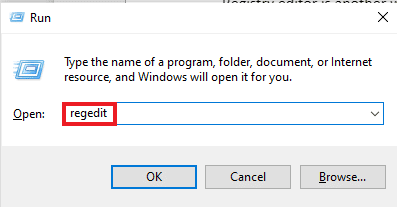
3. Sekarang, navigasikan ke jalur folder kunci berikut di Editor Registri.
HKEY_LOCAL_MACHINE\System\CurrentControlSet\Services\RasMan\Parameters
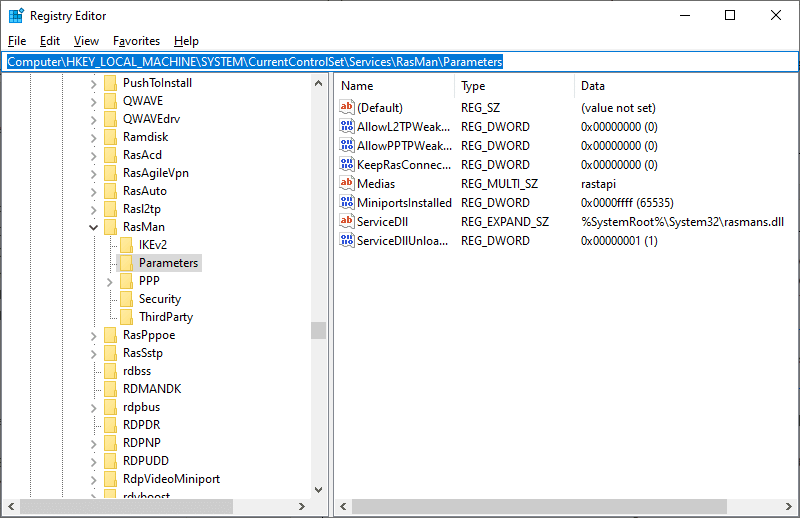
4. Sekarang, klik kanan pada panel kanan dan klik New diikuti oleh opsi Nilai DWORD (32-bit) seperti yang ditunjukkan.
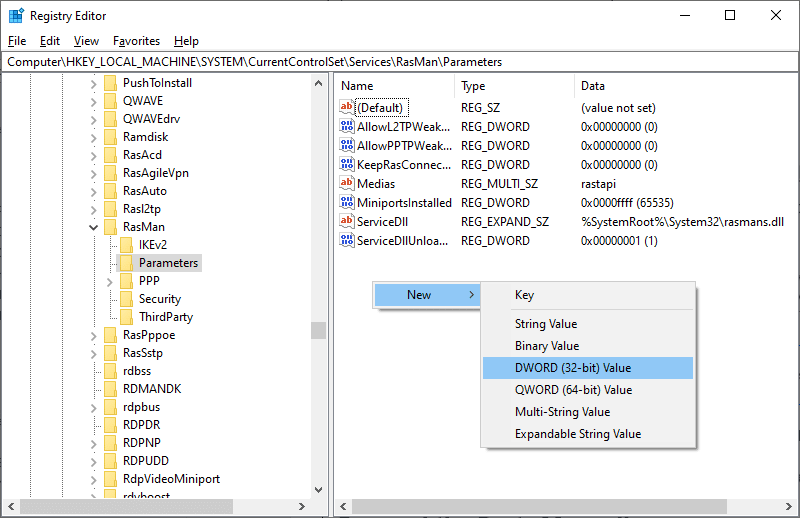
5. Sekarang, klik dua kali pada kunci yang telah Anda buat sekarang dan atur Data Nilai ke 1, dan tutup semua jendela.
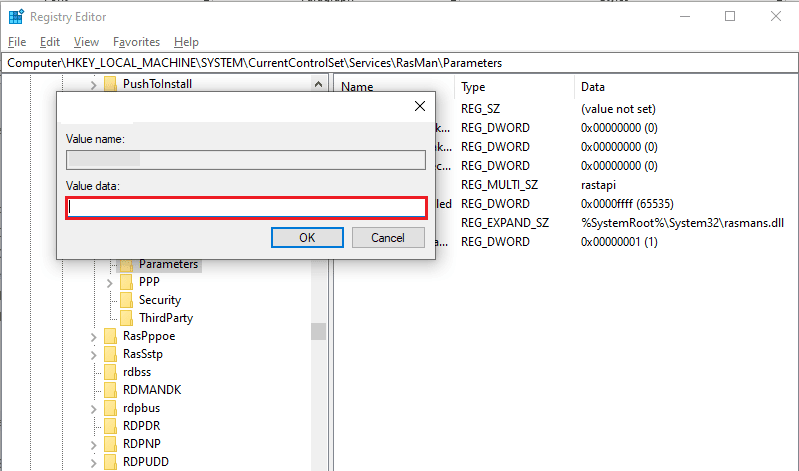
Metode 12: Buat Kunci Registri Enkapsulasi UDPE
Demikian juga, Anda harus membuat kunci registri Enkapsulasi UDPE untuk memperbaiki upaya koneksi L2TP yang gagal masalah Windows 10. Kunci ini akan membantu Anda memperbaiki masalah konektivitas VPN yang menyebabkan ketidakstabilan jaringan. Dengan melakukan itu, Anda dapat dengan mudah terhubung ke server VPN, dan berikut adalah langkah-langkah untuk melakukan hal yang sama.
1. Tekan tombol Windows dan ketik Registry editor. Klik Buka.
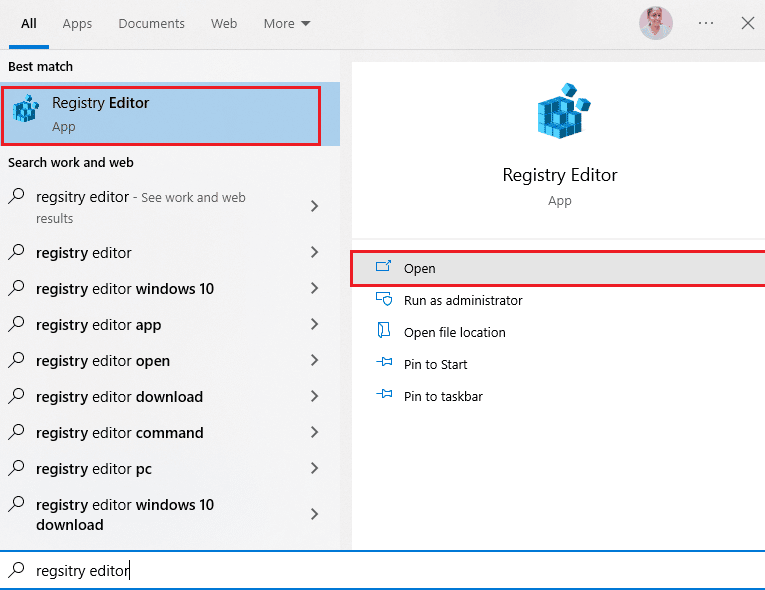
2. Sekarang, navigasikan ke jalur berikut di Registry Editor .
Komputer\HKEY_LOCAL_MACHINE\SYSTEM\CurrentControlSet\Services\PolicyAgent
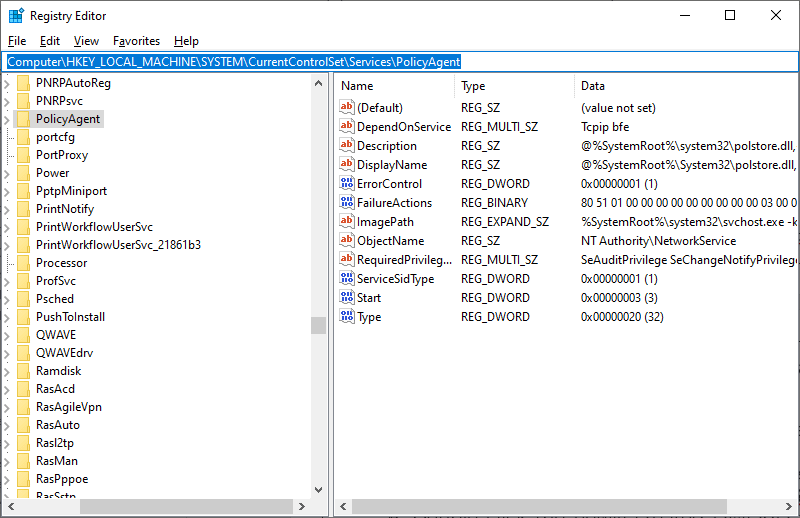
3. Sekarang, klik kanan pada jendela kanan dan klik New diikuti oleh opsi Nilai DWORD (32-bit) seperti yang ditunjukkan.
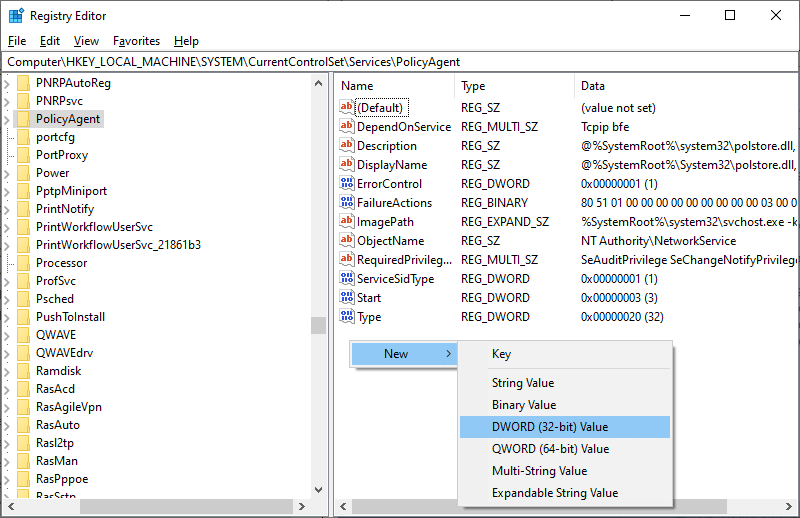
4. Beri nama kunci sebagai AssumeUDPEncapsulationContextOnSendRule dan klik dua kali kunci setelah Anda membuatnya.
5. Kemudian, atur Value Data menjadi 2 dan klik OK .
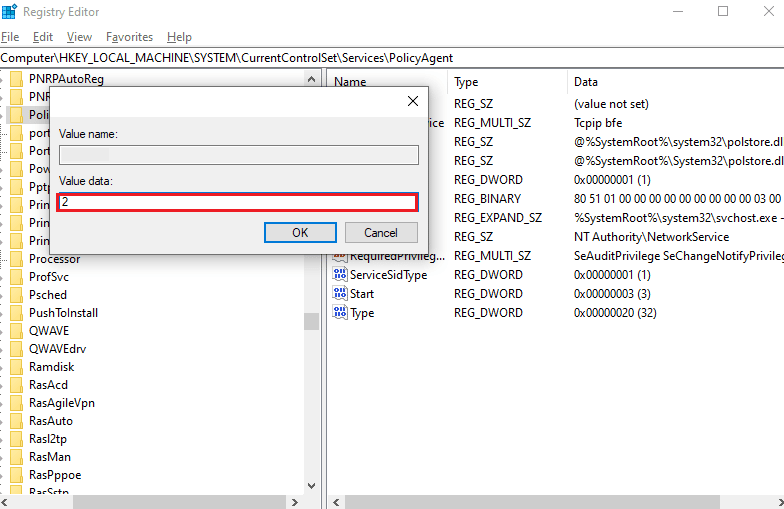
6. Terakhir, reboot PC .
Baca Juga: Perbaiki Konektivitas IPv6 Tanpa Akses Internet di Windows 10
Metode 13: Meneruskan Port Secara Manual
Metode ini akan mengarahkan semua paket komunikasi dari satu port dan alamat tujuan ke yang lain ketika bergerak melintasi jaringan. Ini meningkatkan kinerja jaringan di komputer Anda dan dengan demikian membantu Anda memperbaiki masalah yang dibahas. Berikut adalah beberapa instruksi untuk meneruskan port secara manual.
1. Buka tab di browser Anda dan buka situs Portforward dan catat port default untuk program yang ingin Anda jalankan.
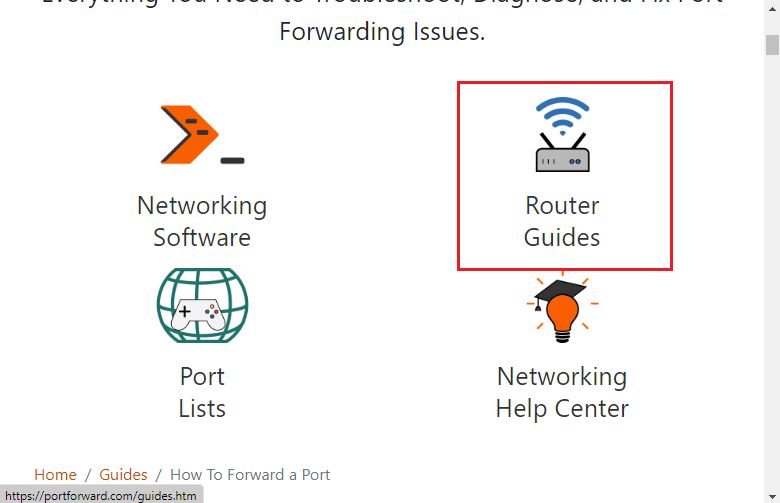
2. Kemudian, temukan alamat IP, Nama Pengguna, dan Kata Sandi router nirkabel Anda.
Catatan: Jika Anda tidak tahu cara menemukan alamat IP router Anda, lihat panduan kami Cara Menemukan Alamat IP Router Saya? atau Anda juga dapat menemukan informasinya di manual router.
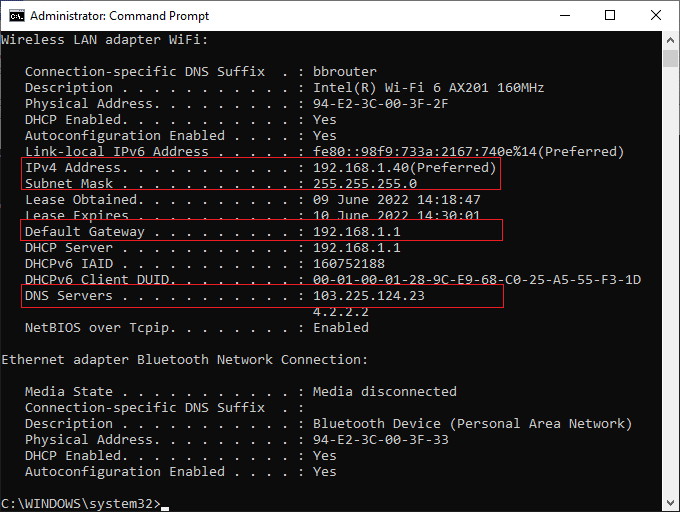
3. Sekarang, luncurkan browser apa saja dan ketik Alamat IP router Anda di bilah alamat.
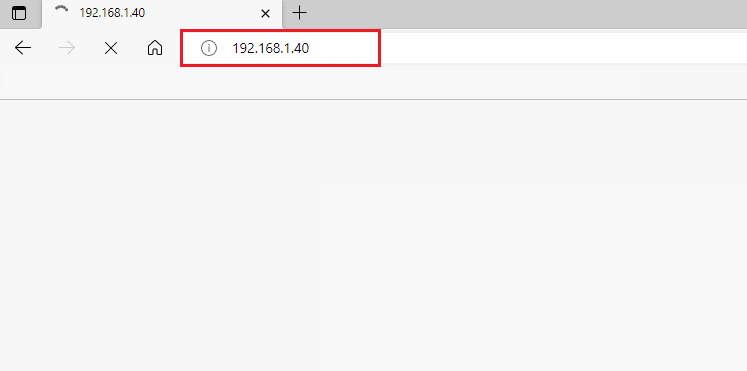
4. Sekarang, ketik kredensial router Anda dan masuk .
5. Kemudian, cari data apa saja dengan Port Forwarding . Anda dapat menemukannya di bawah pengaturan lanjutan atau menu serupa lainnya, tergantung pada model router yang Anda gunakan.
6. Kemudian, aktifkan Post Forwarding dan klik opsi yang memungkinkan Anda menambahkan port tertentu.
7. Ketik nomor port default di kolom teks kosong dan klik Simpan .
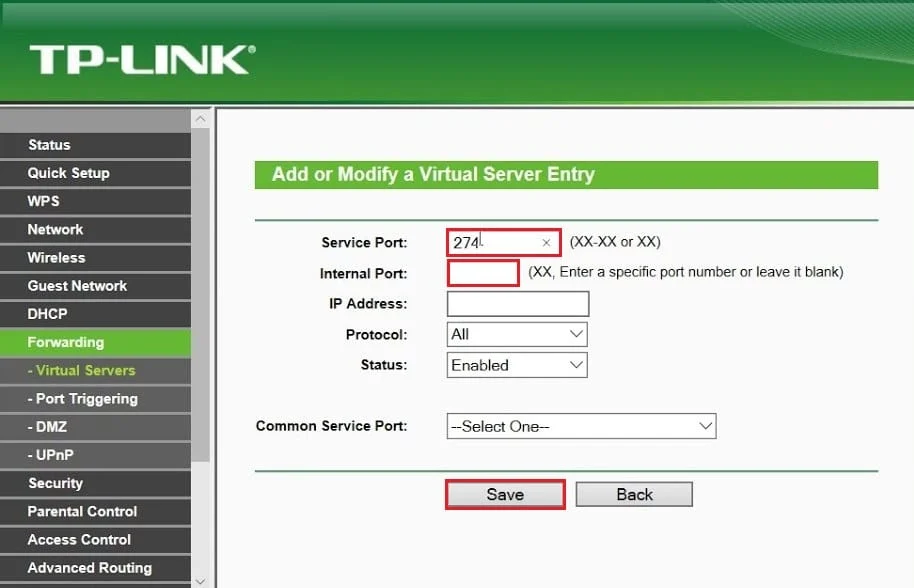
8. Terakhir, periksa apakah Anda dapat membuat koneksi VPN tanpa masalah.
Metode 14: Instal Ulang Adaptor VPN
Jika ada ketidakstabilan di adaptor jaringan Anda, Anda akan menghadapi upaya koneksi L2TP yang gagal karena lapisan keamanan mengalami kesalahan pemrosesan. Ikuti panduan kami Cara Menghapus dan Menginstal Ulang Driver pada Windows 10 untuk menginstal ulang driver di komputer Windows 10 Anda.
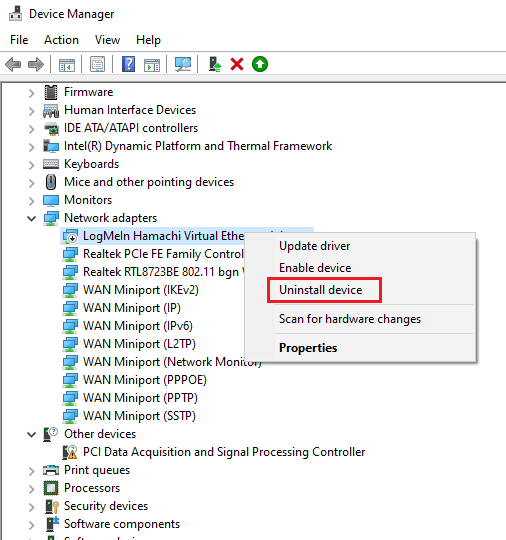
Setelah menginstal ulang driver jaringan, periksa apakah Anda telah memperbaiki masalah yang dibahas atau belum.
Baca Juga: 15 VPN Terbaik untuk Google Chrome Untuk Mengakses Situs yang Diblokir
Metode 15: Kembalikan Adaptor VPN
Saat Anda memutar kembali driver VPN, semua versi perangkat keras saat ini akan dihapus, dan driver yang diinstal sebelumnya akan diinstal pada PC Anda. Ikuti langkah-langkah seperti yang diinstruksikan dalam panduan kami Cara Mengembalikan Driver pada Windows 10 untuk memperbaiki upaya koneksi L2TP yang gagal pada masalah Windows 10.
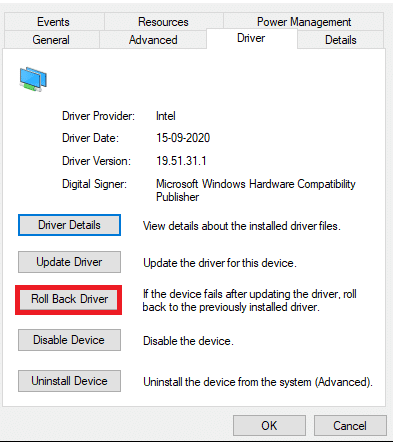
Setelah komputer Windows 10 Anda menginstal driver versi sebelumnya, periksa apakah Anda telah memperbaiki masalah konektivitas VPN.
Metode 16: Copot Pembaruan Keamanan Terbaru
Jika Anda menghadapi masalah koneksi L2TP yang gagal Windows 10 setelah memperbarui OS Windows, koneksi VPN Anda mungkin tidak kompatibel dengan pembaruan baru dan, dalam hal ini, hapus instalan pembaruan terbaru pada PC Anda. Ini juga meningkatkan stabilitas PC setelah menghapus pembaruan yang salah. Berikut adalah beberapa petunjuk untuk menghapus pembaruan terbaru pada PC Windows 10.
1. Tekan tombol Windows , ketik Control Panel dan klik Open .

2. Sekarang, klik Uninstall a program di bawah menu Programs seperti yang ditunjukkan.
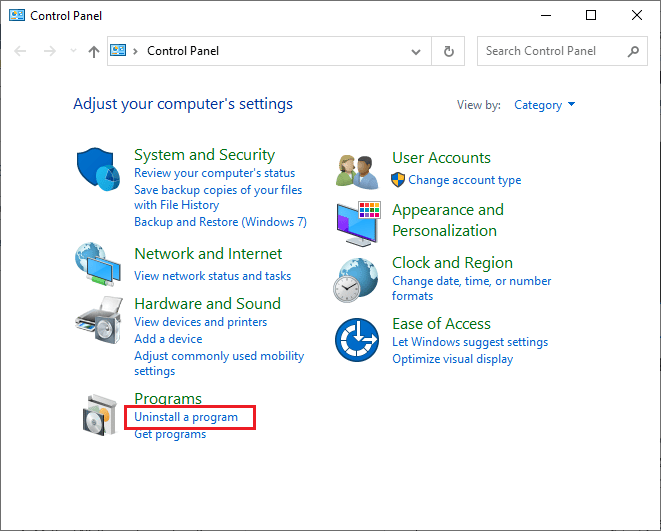
3. Sekarang, klik Lihat pembaruan yang diinstal di panel kiri seperti yang ditunjukkan di sini.
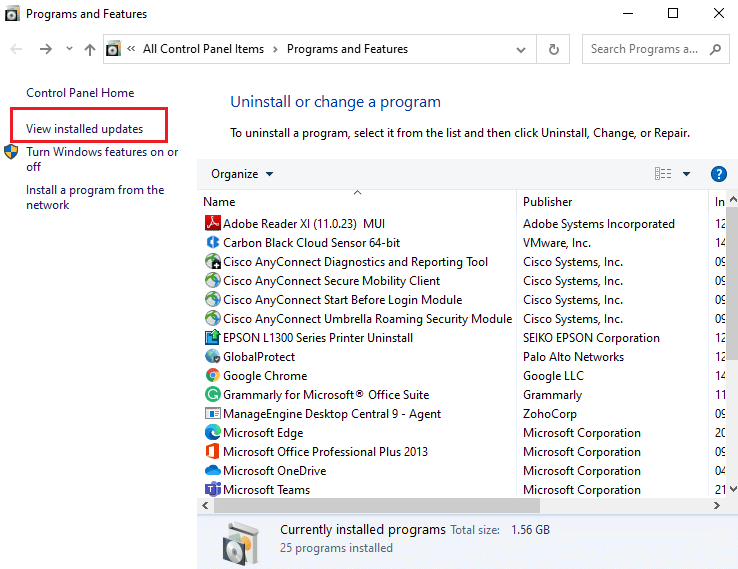
4. Sekarang, pilih pembaruan terbaru (seperti kb:5009543 untuk Windows 10, kb:5009566 untuk Windows 11) dan klik opsi Uninstall seperti yang ditunjukkan di bawah ini.

5. Kemudian, konfirmasikan prompt, jika ada, dan reboot PC .
Direkomendasikan:
- 32 Perangkat Lunak Kunci Folder Gratis Terbaik Untuk Windows 10
- Perbaiki File Explorer Dark Theme Tidak Bekerja di Windows 10
- Perbaiki Hubungan Kepercayaan Antara Workstation Ini dan Domain Utama Gagal
- Perbaiki Akses Internet Pribadi Tidak Akan Terhubung di Windows 10
Sekarang, Anda akan memperbaiki upaya koneksi L2TP yang gagal karena lapisan keamanan mengalami kesalahan pemrosesan pada Windows 10. Jika Anda terjebak di tengah proses pemecahan masalah, beri tahu kami tentang mereka di bagian komentar. Jangan ragu untuk menghubungi kami untuk pertanyaan lebih lanjut.
